Lai nodrošinātu drošību, ir svarīgi zināt precīzu, pilnu tās vietnes tīmekļa adresi, kurai piekļūstat. Jaunākos atjauninājumos Google Chrome no adreses joslas noņēma pilnus URL, līdz jūs divreiz noklikšķināt uz tā. Par laimi, mēs esam šeit, lai parādītu, kā pārlūkā Google Chrome vienmēr rādīt pilnus URL.
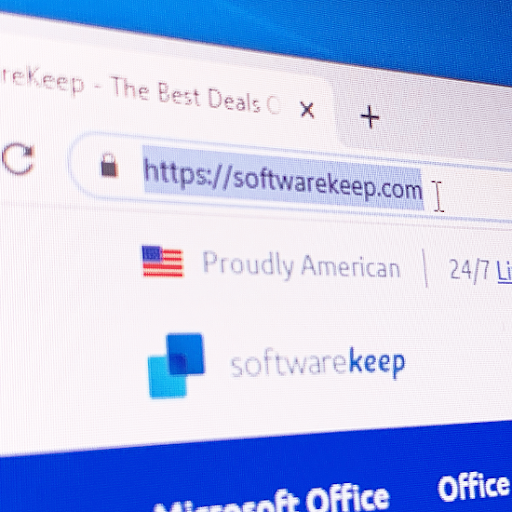
Tīmekļa vietnes pilnas adreses nezināšanas draudi ietver krāpšanu, kontu uzlaušanu, ļaunprātīgu programmatūru un dažāda veida krāpniecību. Piemēram, nedrošas vietnes bieži sākas ar “http://” instead of the safe, secured “https://” port. This enables malicious site owners more leeway in harming you or your computer.
Vienmēr redzot pilnu URL adresi, jūsu uzmanība tiks pievērsta nedrošām vietnēm. Ja esat enerģisks lietotājs, iespējams, personiskā izvēle ir redzēt pilnas adreses. Neatkarīgi no iemesla šis raksts palīdz jums sniegt detalizētu rokasgrāmatu, kas iekļauta tālāk.
Pārlūkā Google Chrome vienmēr rādīt pilnus URL
Google Chrome piedāvā daudzas slēptas opcijas, par kurām vidusmēra lietotājs, iespējams, pat nezina. Viena no tām ir iespēja adreses joslā rādīt pilnas adreses. Tālāk norādītās darbības palīdzēs jums to iespējot no iestatījumus izmantojot slēptu karogu pārlūkā Chrome.
- Atveriet Google Chrome.
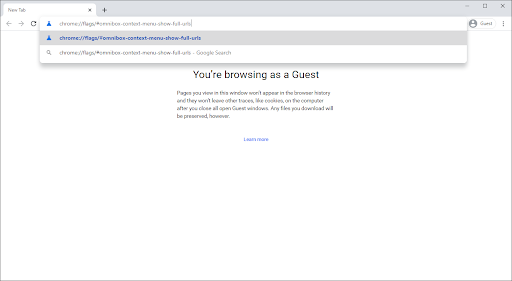
- Kopējiet un ielīmējiet tālāk norādīto informāciju adreses joslā, pēc tam nospiediet tastatūras taustiņu Enter: chrome://flags/#omnibox-context-menu-show-full-urls
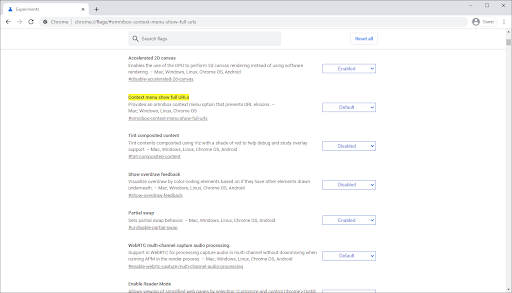
- Noklikšķiniet uz nolaižamās izvēlnes pa labi no Konteksta izvēlnē tiek rādīti pilni URL sadaļā.
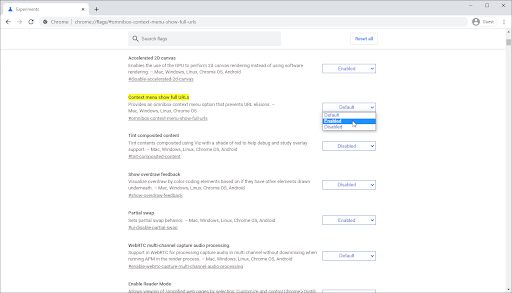
- Izvēlieties Iespējots no opcijām.

- Tiks parādīts brīdinājums, kurā teikts: “Jūsu izmaiņas stāsies spēkā nākamajā reizē, kad restartēsit Google Chrome”. Noklikšķiniet uz Atkārtoti palaist pogu vai manuāli izejiet no pārlūkprogrammas, pirms to atverat vēlreiz.
- Padoms : pirms iziešanas no Google Chrome noteikti saglabājiet savu darbu!
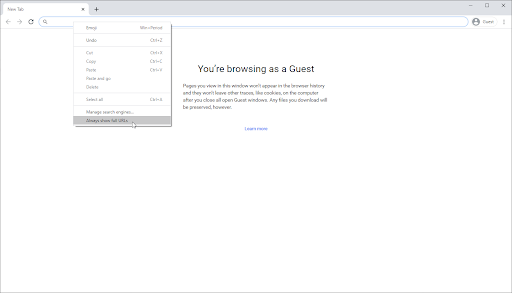
- Padoms : pirms iziešanas no Google Chrome noteikti saglabājiet savu darbu!
- Pēc atkārtotas pārlūkprogrammas atvēršanas ar peles labo pogu noklikšķiniet jebkurā vietā adreses joslā. Izvēlieties Vienmēr rādīt pilnus URL opciju no konteksta izvēlnes. Jums nekavējoties vajadzētu redzēt, ka adrese tiek mainīta pilnā formā.
Kā atspējot pilnus URL pārlūkā Google Chrome
Ja vēlaties izslēgt pilnu vietrāžu URL rādīšanu pārlūkprogrammā Google Chrome un atgriezties racionalizētākā displejā, veiciet tālāk norādītās darbības.
- Atveriet Google Chrome.
- Ar peles labo pogu noklikšķiniet jebkurā adreses joslā.
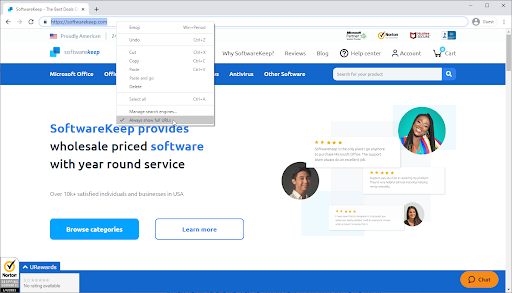
- Klikšķiniet uz Vienmēr rādīt pilnus URL lai noņemtu ķeksīti blakus. Jums nekavējoties vajadzētu redzēt, ka URL tiek mainīts uz tā saīsināto formu.
Pēdējās domas
Ja jums nepieciešama papildu palīdzība saistībā ar Windows 10 lietotnēm, sazinieties ar mūsu klientu apkalpošanas komandu, kas ir pieejama visu diennakti, lai palīdzētu jums. Atgriezieties pie mums, lai iegūtu informatīvākus rakstus, kas saistīti ar produktivitāti un mūsdienu tehnoloģijām!
Vai vēlaties saņemt akcijas, piedāvājumus un atlaides, lai iegūtu mūsu produktus par vislabāko cenu? Neaizmirstiet abonēt mūsu biļetenu, zemāk ievadot savu e-pasta adresi! Saņemiet jaunākās tehnoloģiju ziņas savā iesūtnē un esiet pirmais, kas izlasa mūsu padomus, lai kļūtu produktīvāks.
Lasīt arī
> Bezmaksas izdevumu izsekošanas darblapu veidnes (Excel)
> Google Chrome iestatījumu atiestatīšana uz noklusējuma iestatījumiem (soli pa solim)
> Google Chrome instalēšana neizdevās operētājsistēmā Windows 10 (atrisināts)
> Novērsts: Google Chrome gaida kešatmiņas problēmu operētājsistēmā Windows 10


